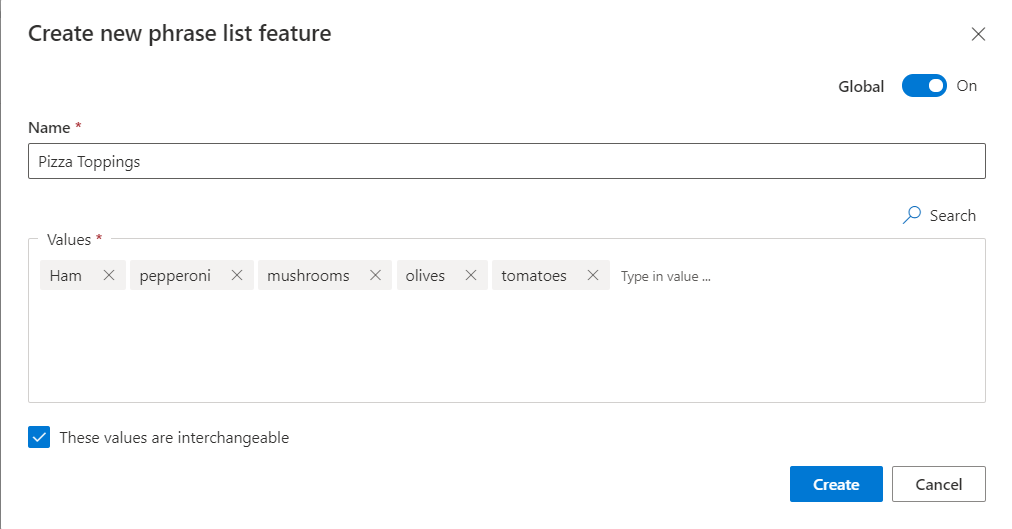Jak dodać wzorce w celu zwiększenia dokładności przewidywania
Ważne
Usługa LUIS zostanie wycofana 1 października 2025 r. i od 1 kwietnia 2023 r. nie będzie można utworzyć nowych zasobów usługi LUIS. Zalecamy migrację aplikacji LUIS do interpretacji języka konwersacyjnego, aby korzystać z ciągłej pomocy technicznej i wielojęzycznych możliwości produktów.
Gdy aplikacja usługi LUIS odbiera wypowiedzi punktu końcowego, użyj wzorca , aby zwiększyć dokładność przewidywania wypowiedzi, które ujawniają wzorzec w kolejności wyrazów i wyboru wyrazów. Wzorce używają określonej składni, aby wskazać lokalizację: jednostek, ról jednostek i tekstu opcjonalnego.
Uwaga
Zaloguj się do portalu usługi LUIS i wybierz zasób Subskrypcja i Tworzenie, aby wyświetlić aplikacje przypisane do tego zasobu tworzenia.
Otwórz aplikację, wybierając jej nazwę na stronie Moje aplikacje.
Wybierz pozycję Wzorce w panelu po lewej stronie w obszarze Zwiększanie wydajności aplikacji.
Wybierz poprawną intencję dla wzorca.
W polu tekstowym szablonu wpisz wypowiedź szablonu i wybierz Enter. Jeśli chcesz wprowadzić nazwę jednostki, użyj poprawnej składni jednostki wzorca. Rozpocznij składnię jednostki za pomocą
{polecenia . Zostanie wyświetlona lista jednostek. Wybierz poprawną jednostkę.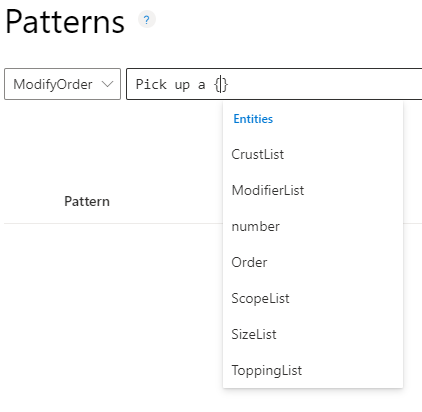
Jeśli jednostka zawiera rolę, wskaż rolę z pojedynczym dwukropkiem ,
:po nazwie jednostki, takiej jak{Location:Origin}. Lista ról dla jednostek jest wyświetlana na liście. Wybierz rolę, a następnie wybierz Enter.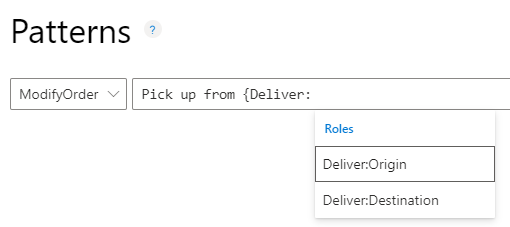
Po wybraniu odpowiedniej jednostki zakończ wprowadzanie wzorca, a następnie wybierz Enter. Po zakończeniu wprowadzania wzorców wytrenuj aplikację.
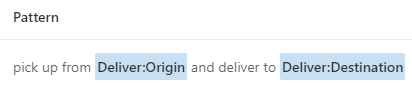
Pattern.any jednostki są prawidłowe tylko we wzorcach, a nie w wypowiedziach przykładowych intencji. Ten typ jednostki pomaga usłudze LUIS znaleźć koniec jednostek o różnej długości i wyborze wyrazów. Ponieważ ta jednostka jest używana we wzorcu, usługa LUIS wie, gdzie znajduje się koniec jednostki w szablonie wypowiedzi.
Zaloguj się do portalu usługi LUIS i wybierz zasób Subskrypcja i Tworzenie, aby wyświetlić aplikacje przypisane do tego zasobu tworzenia.
Otwórz aplikację, wybierając jej nazwę na stronie Moje aplikacje.
W sekcji Kompilacja wybierz pozycję Jednostki w panelu po lewej stronie, a następnie wybierz pozycję + Utwórz.
W oknie dialogowym Wybieranie typu jednostki wprowadź nazwę jednostki w polu Nazwa, a następnie wybierz pozycję Pattern.Any jako typ, a następnie wybierz pozycję Utwórz.
Po utworzeniu wypowiedzi wzorca przy użyciu tej jednostki jednostka jest wyodrębniana z połączonym algorytmem uczenia maszynowego i dopasowywania tekstu.
Jeśli chcesz dodać wzorzec dla jednostki, najprostszym sposobem jest utworzenie wzorca na stronie Szczegóły intencji. Dzięki temu składnia jest zgodna z przykładowym wypowiedzią.
Zaloguj się do portalu usługi LUIS i wybierz zasób Subskrypcja i Tworzenie, aby wyświetlić aplikacje przypisane do tego zasobu tworzenia.
Otwórz aplikację, wybierając jej nazwę na stronie Moje aplikacje.
Na liście Intents (Intencje) wybierz nazwę intencji przykładowej wypowiedzi, z której chcesz utworzyć wypowiedź szablonu.
Na stronie Szczegóły intencji wybierz wiersz przykładowej wypowiedzi, której chcesz użyć jako wypowiedzi szablonu, a następnie wybierz pozycję + Dodaj jako wzorzec na pasku narzędzi kontekstu.
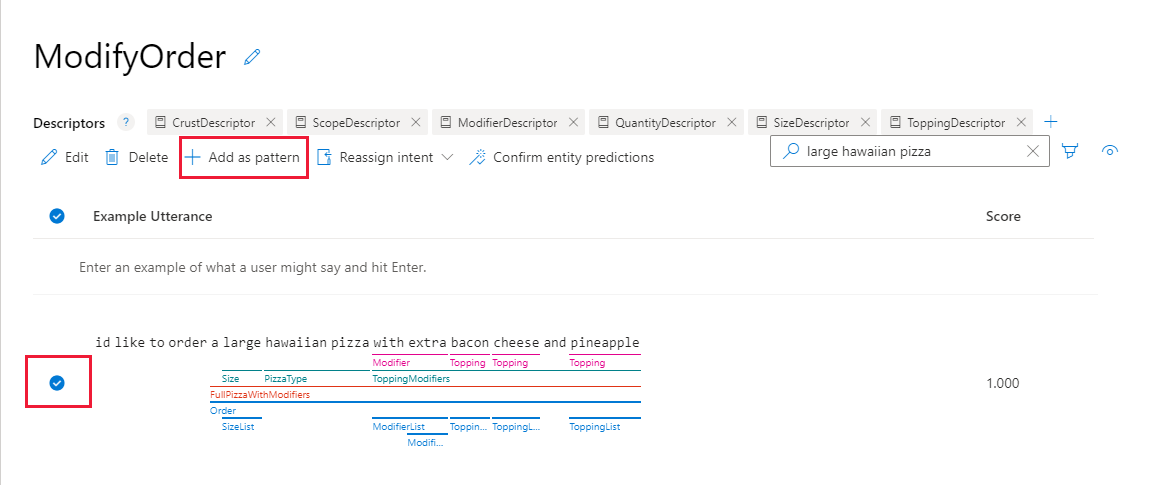
Wypowiedź musi zawierać jednostkę, aby utworzyć wzorzec na podstawie wypowiedzi.
W oknie podręcznym wybierz pozycję Gotowe na stronie Potwierdzanie wzorców . Nie musisz definiować podentencji jednostek ani funkcji. Wystarczy wyświetlić listę jednostek uczenia maszynowego.
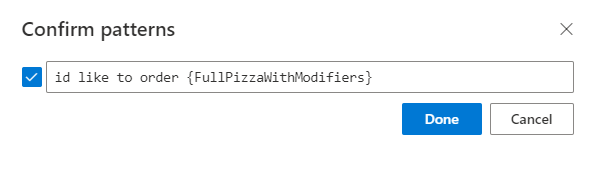
Jeśli musisz edytować szablon, na przykład wybrać tekst jako opcjonalny, nawiasami
[](kwadratowymi), musisz dokonać tej edycji na stronie Wzorce .Na pasku nawigacyjnym wybierz pozycję Trenuj , aby wytrenować aplikację przy użyciu nowego wzorca.
Poniższe dwa wzorce można połączyć w jeden wzorzec przy użyciu składni "( )" i "|".
| Zamiar | Przykładowe wypowiedzi z opcjonalnym tekstem i wstępnie skompilowanymi jednostkami |
|---|---|
| OrgChart-Manager | "Kto będzie menedżerem {EmployeeListEntity}[s] [[in]{datetimeV2}?]" |
| OrgChart-Manager | "Kto będzie menedżerem {EmployeeListEntity}[s] [[w dniu]{datetimeV2}?]" |
Nowa wypowiedź szablonu będzie:
"who ( was | is | będzie to ) {EmployeeListEntity}[s] manager [([in]|[ on]){datetimeV2}?]" .
Używa to grupy wokół wymaganego czasu czasownika i opcjonalnego "in" i "on" z potokiem lub między nimi.
Ze względu na charakter domeny podmiotu zasobów ludzkich istnieje kilka typowych sposobów zadawania pytań o relacje pracowników w organizacjach. Takie jak następujące przykładowe wypowiedzi:
- "Do kogo raportuje Jill Jones?"
- "Kto zgłasza się do Jill Jones?"
Te wypowiedzi są zbyt blisko, aby określić kontekstową unikatowość każdego bez podawania wielu przykładów wypowiedzi. Dodając wzorzec dla intencji, usługa LUIS uczy się typowych wzorców wypowiedzi dla intencji bez konieczności podawania kilku innych przykładów wypowiedzi.
Napiwek
Każdą wypowiedź można usunąć z listy przeglądu. Po usunięciu nie będzie ona ponownie wyświetlana na liście. Jest to prawdą, nawet jeśli użytkownik wprowadzi tę samą wypowiedź z punktu końcowego.
Przykłady wypowiedzi szablonu dla tej intencji obejmują:
| Przykładowe wypowiedzi szablonu | Znaczenie składni |
|---|---|
| Kto raportuje użytkownikowi {EmployeeListEntity} do[?] | zamiennie: {EmployeeListEntity} ignoruj: [?] |
| Kto raportuje do {EmployeeListEntity}[?] | zamiennie: {EmployeeListEntity} ignoruj: [?] |
Składnia "{EmployeeListEntity}" oznacza lokalizację jednostki w wypowiedzi szablonu i jednostkę, którą jest. Opcjonalna składnia "[?]", oznacza wyrazy lub znaki interpunkcyjne , które są opcjonalne. Usługa LUIS dopasowuje wypowiedź, ignorując opcjonalny tekst w nawiasie.
Ważne
Składnia wygląda jak wyrażenie regularne, ale nie jest wyrażeniem regularnym. Obsługiwana jest tylko nawias klamrowy "{ }" i nawias kwadratowy "[ ]". Mogą być one zagnieżdżone na najwyżej dwóch poziomach.
Aby wzorzec był dopasowywany do wypowiedzi, najpierw jednostki w wypowiedzi muszą być zgodne z jednostkami w wypowiedzi szablonu. Oznacza to, że jednostki muszą mieć wystarczającą liczbę przykładów w przykładowych wypowiedziach o wysokim stopniu przewidywania, zanim wzorce z jednostkami zostaną pomyślnie wykonane. Szablon nie pomaga jednak przewidywać jednostek. Szablon przewiduje tylko intencje.
Uwaga
Chociaż wzorce umożliwiają podanie mniejszej liczby przykładowych wypowiedzi, jeśli jednostki nie zostaną wykryte, wzorzec nie będzie zgodny.
Funkcje pomagają usłudze LUIS, podając wskazówki, że niektóre wyrazy i frazy są częścią słownictwa domeny aplikacji.
- Zaloguj się do portalu usługi LUIS i wybierz zasób Subskrypcja i Tworzenie, aby wyświetlić aplikacje przypisane do tego zasobu tworzenia.
- Otwórz aplikację, wybierając jej nazwę na stronie Moje aplikacje.
- Wybierz pozycję Kompiluj , a następnie wybierz pozycję Funkcje w lewym panelu aplikacji.
- Na stronie Funkcje wybierz pozycję + Utwórz.
- W oknie dialogowym Tworzenie nowej listy fraz wprowadź nazwę, taką jak Pizza Toppings. W polu Wartość wprowadź przykłady toppingów, takich jak Ham. Można wpisać jedną wartość naraz lub zestaw wartości rozdzielonych przecinkami, a następnie nacisnąć Enter.
- Zachowaj włączone selektor zamiennie te wartości, jeśli frazy mogą być używane zamiennie. Funkcja listy fraz zamiennych służy jako lista synonimów szkoleniowych. Listy fraz bez wymiany służą jako oddzielne funkcje do trenowania, co oznacza, że funkcje są podobne, ale intencja zmienia się podczas zamiany fraz.
- Lista fraz może być stosowana do całej aplikacji z ustawieniem Globalnym lub do określonego modelu (intencji lub jednostki). Jeśli tworzysz listę fraz jako funkcję z intencji lub jednostki, przełącznik nie jest ustawiony na globalny. W tym przypadku przełącznik określa, że funkcja jest lokalna tylko dla tego modelu, dlatego nie jest globalna dla aplikacji.
- Wybierz pozycję Gotowe. Nowa funkcja zostanie dodana do strony Funkcje uczenia maszynowego.
Uwaga
- Listę fraz można usunąć lub dezaktywować z poziomu kontekstowego paska narzędzi na stronie Funkcje uczenia maszynowego.
- Lista fraz powinna być stosowana do intencji lub jednostki, która ma pomóc, ale czasami lista fraz powinna być stosowana do całej aplikacji jako funkcji globalnej. Na stronie Funkcje usługi Machine Learning wybierz listę fraz, a następnie wybierz pozycję Ustaw jako globalne na górnym pasku narzędzi kontekstowym.
Aby dodać jednostkę jako funkcję do intencji, wybierz intencję na stronie Intencje, a następnie wybierz pozycję + Dodaj funkcję nad kontekstowym paskiem narzędzi. Lista będzie zawierać wszystkie listy fraz i jednostki, które można zastosować jako funkcje.
Aby dodać jednostkę jako funkcję do innej jednostki, możesz dodać tę funkcję na stronie Szczegóły intencji przy użyciu palety jednostek lub dodać funkcję na stronie Szczegóły jednostki.
- Przeszkolij i przetestuj aplikację po ulepszeniu.